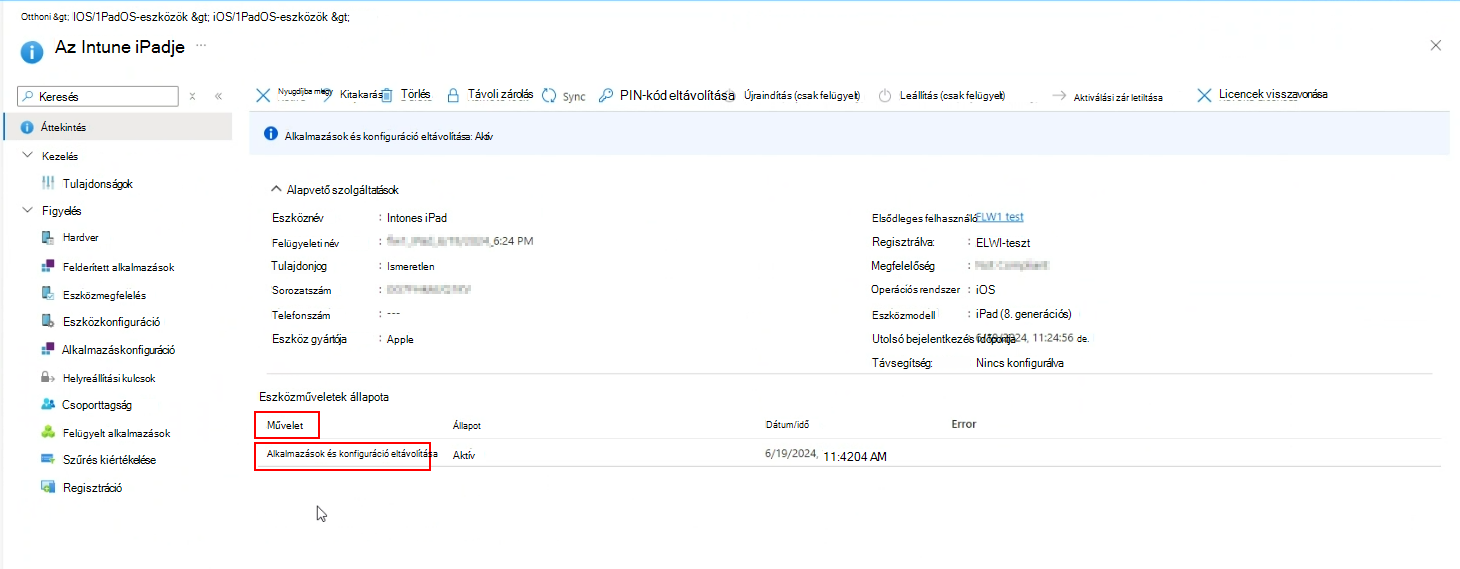Alkalmazások és konfigurációk eltávolítása az eszközökről
Az alkalmazások és konfigurációk eltávolítása egyetlen eszközművelet, amellyel alkalmazásokat távolíthat el, vagy eltávolíthat egy konfigurációelemet egy eszközről. Ezzel az új eszközművelettel az Intune ideiglenesen eltávolíthatja az alkalmazásokat és a konfigurációt egyetlen eszközről. Ha készen áll, kezdeményezhet visszaállítási műveletet az eltávolított elem eszközre való visszaküldéséhez. Az eltávolított elemek automatikusan visszaállnak az eszközökre 8–24 órán belül olyan esetekben, amikor a rendszergazda nem kezdeményez visszaállítási műveletet annak biztosítása érdekében, hogy az eszközök összhangban legyenek a hozzárendelési szándékokkal.
Ennek a műveletnek az a célja, hogy megoldja azokat a problémákat, amelyekkel az ügyfelek az Intune-on kívül szembesülnek, és gyorsan vissza tudja állítani a végfelhasználói hatékonyságot.
Támogatott platformok
iOS/iPadOS: Bármely iOS vagy iPadOS Intune által felügyelt eszközre alkalmazható.
Android Enterprise: Dedikált eszközökre, teljes mértékben felügyelt és vállalati tulajdonú munkahelyi profilos eszközökre alkalmazható.
Megjegyzés:
Nem támogatott:
- Android Enterprise Personally-Owned Work Profile által felügyelt eszközök
- Android-eszközadminisztrátor (DA)
- Nyílt forráskódú Android-projekt (AOSP)
Támogatott elemek
Alkalmazások: Bármely Intune által biztosított alkalmazás a támogatott eszközplatformokon.
Konfiguráció: Az Intune által biztosított konfigurációs profilok.
Profiltípus, Beállításkatalógus: Minden
Profil típusa
Egyéni
Eszközfunkciók
Eszközkorlátozások
E-mail
PKCS-tanúsítvány
PKCS importálási tanúsítvány
SCEP-tanúsítvány
Megbízható tanúsítvány
VPN
Wi-Fi
Alkalmazások és konfigurációk eltávolítására vonatkozó engedélyek
Engedélyek: Az Alkalmazások eltávolítása és a konfigurációs eszköz művelet használatához a Távoli feladatok: Hozzárendelések módosítása nevű szerepköralapú engedélyre van szükség. A művelet engedélyezéséhez állítsa az Engedély beállítást igen értékre. Ha az engedély értéke Igen, a rendszergazdák kezdeményezhetik a Hozzárendelések módosítása műveletet.
A rendszergazda a következőt teheti:
válassza ki és távolítsa el a hozzárendelt alkalmazásokat és konfigurációt az eszközről.
válassza ki és állítsa vissza a korábban eltávolított alkalmazásokat és konfigurációt egy eszközről.
További információ az egyéni szerepkörökről: Egyéni szerepkör létrehozása az Intune-ban
A Hozzárendelések módosítása engedély ezekhez a beépített Intune-szerepkörökhöz van megadva
Iskolai rendszergazda
Ügyfélszolgálati operátor
Hatókörcímkék: Az Alkalmazások és konfiguráció eltávolítása a rendszergazda szerepkör hatókörcímkéinek hozzárendelései alapján korlátozza az alkalmazások és konfigurációk rendszergazdai nézetét. További információ a hatókörcímkékről: Szerepköralapú hozzáférés-vezérlés és hatókörcímkék használata elosztott informatikai eszközökhöz.
Alkalmazások és konfiguráció eltávolítása
Jelentkezzen be a Microsoft Intune felügyeleti központba.
Válassza az Eszközök, majd a Minden eszköz vagy az eszközplatform lehetőséget.
A felügyelt eszközök listájából válasszon ki egy támogatott eszközt.
A gombok közül válassza az Alkalmazások és konfiguráció eltávolítása lehetőséget. Használja a ⋯ overflow menüt.
- Válassza a + Hozzáadás lehetőséget, majd válassza ki az eltávolítani kívánt elem típusát; Konfigurációelem vagy alkalmazás.
 6. A megfelelő elemek listája jelenik meg az eszközön az aktuális állapotával. Jelöljön ki egy eltávolítandó elemet, majd használja a Kiválasztás parancsot.
6. A megfelelő elemek listája jelenik meg az eszközön az aktuális állapotával. Jelöljön ki egy eltávolítandó elemet, majd használja a Kiválasztás parancsot.
A kijelölt elemek listája megjelenik véleményezésre; jelölőnégyzetek és fejlécvezérlők használatával adhatja hozzá vagy törölheti. Ha elégedett az elemlistával, válassza a Tovább gombot.
A Véleményezés + eltávolítás lap megjelenik véleményezésre, amikor készen áll az eltávolítási művelet elindítására, válassza az Eltávolítás lehetőséget.
A művelet elindítása után a rendszer átirányítja a Figyelés és visszaállítás lapra. Az Eltávolítás művelet az olyan eszközök esetében indul el, amelyek internetkapcsolattal rendelkező hálózathoz csatlakoznak, illetve amelyek aktív kapcsolatban állnak egymással. a kijelölt elemeket a rendszer a lehető leghamarabb eltávolítja.
Fontos
Az olyan elemek eltávolítása, mint a Wi-Fi, a VPN és a Tanúsítványok, hatással lehet az eszközkapcsolatra, ha az elemeket végül az Intune szolgáltatáshoz való csatlakozáshoz használják. Az alkalmazások és konfigurációk eltávolítását az Intune-rendszergazdák interaktív módon használják az érintett végfelhasználókkal együttműködve. Ha megszakad a kapcsolat, előfordulhat, hogy a végfelhasználóknak műveleteket kell végrehajtaniuk az eszközökön a kapcsolat helyreállításához; csatlakoztathatja az eszközt egy vendéghez, alternatív Wi-Fi vagy mobilhálózathoz.
Az eszközművelet monitorozása – alkalmazások és konfiguráció eltávolítása
Miután elindította az Alkalmazások és konfiguráció eltávolítása műveletet egy eszközön, az Áttekintés lap Állapot oszlopa megjeleníti a művelet állapotát. A művelet előrehaladtával az állapot frissül.
Az eltávolított elemek automatikusan visszaállnak az eszközökre 8–24 órán belül olyan esetekben, amikor a rendszergazda nem kezdeményez visszaállítási műveletet annak biztosítása érdekében, hogy az eszközök összhangban legyenek a hozzárendelési szándékokkal.
Fontos
Az eltávolított elemek az Eltávolított hozzárendelési állapottal jelennek meg, de ez az állapot nem szerepel a darabszámban. Az eltávolítások ideiglenesek, és automatikusan helyreállnak az eszközökre. A teljes szám nem tartalmazza az aktív Eltávolított állapotú eszközöket.
A monitorozási oldal a következő információkat jeleníti meg:
Hozzáadás: további elemek hozzáadása eltávolításhoz.
Frissítés: frissítse a listát, és kövesse nyomon az eltávolítás/visszaállítás előrehaladását.
Oszlopok: tiltsa le/ engedélyezze az oszlopokat.
Az összes visszaállítása: állítsa vissza a lista összes eltávolított elemét. Amikor a táblázat fejlécében az Összes visszaállítása gombot választja, megjelenik egy megerősítést kérő mező. Ha készen áll, válassza az Összes visszaállítása az összes eltávolított alkalmazás vagy konfiguráció visszaállításának kezdeményezése az eszközre lehetőséget.
Kijelölt elemek visszaállítása: a lista kijelölt elemeinek visszaállítása. Jelöljön ki egy vagy több elemet a kijelölési jelölőnégyzet használatával, majd a Visszaállítás gombra kattintva kezdeményezheti a kijelölt elemek vagy konfigurációk visszaállítását az eszközön.
Utolsó frissítés dátuma: a lista legutóbbi frissítésének időbélyege.